Mengubah Pengaturan MongoDB
ServBay adalah lingkungan pengembangan web lokal yang canggih, telah terintegrasi dengan beragam layanan basis data termasuk MongoDB. ServBay memberikan kemudahan bagi developer untuk mengelola dan mengkonfigurasi basis data tersebut. Dokumen ini menjelaskan secara detail bagaimana melakukan perubahan pengaturan MongoDB di ServBay, dengan menekankan metode berbasis antarmuka grafis (GUI) yang direkomendasikan, serta penjelasan mengenai struktur file konfigurasi dan parameter-parameter penting.
File konfigurasi MongoDB yang terpasang di ServBay biasanya terletak di direktori /Applications/ServBay/etc/mongodb/<version>, di mana <version> adalah versi MongoDB yang Anda instal, misalnya, file konfigurasi untuk MongoDB 8.0 berada pada /Applications/ServBay/etc/mongodb/8.0.
Penting
ServBay secara otomatis menghasilkan dan mengelola file konfigurasi untuk semua paket perangkat lunaknya, termasuk MongoDB. Kami sangat menyarankan Anda melakukan perubahan pengaturan melalui antarmuka grafis (UI) yang disediakan oleh ServBay. Mengedit file konfigurasi secara manual berisiko menyebabkan perubahan Anda tertimpa proses otomatis ServBay sehingga konfigurasi bisa hilang atau layanan terganggu.
Konfigurasi MongoDB Melalui Antarmuka Grafis ServBay
ServBay menyediakan antarmuka grafis yang intuitif dan mudah digunakan, memungkinkan developer melakukan perubahan pengaturan MongoDB tanpa harus mengedit file konfigurasi yang rumit secara manual. Inilah cara yang direkomendasikan untuk melakukan konfigurasi MongoDB di ServBay.
- Buka Antarmuka Manajemen ServBay: Jalankan aplikasi ServBay di komputer Anda.
- Navigasi ke Pengaturan Basis Data: Pada panel navigasi kiri, klik
Databaselalu pilihMongoDB. - Pilih Versi MongoDB: Jika Anda memiliki beberapa versi MongoDB terpasang, pilih versi yang ingin dikonfigurasi.
- Ubah Parameter Konfigurasi: Melalui antarmuka grafis, Anda dapat secara langsung mengubah parameter inti MongoDB, seperti:
- Alamat Listener (
bindIp): Menentukan pada antarmuka jaringan mana MongoDB akan mendengarkan koneksi. Nilai default127.0.0.1, ::1berarti hanya menerima koneksi lokal. Anda bisa mengubahnya sesuai kebutuhan, misal ke0.0.0.0agar bisa menerima koneksi dari perangkat lain (hati-hati terhadap risiko keamanan). - Port (
port): Mengatur port yang akan digunakan MongoDB untuk melayani koneksi. Port default adalah27017. - Pengaturan Lainnya: Antarmuka juga menampilkan opsi konfigurasi umum lain.
- Alamat Listener (
- Tambah Parameter Lanjutan: Jika Anda perlu menambah parameter lanjutan yang tidak tercantum di UI, gunakan area
Additional Parametersdalam format YAML. Parameter ini akan disisipkan ke filemongod.confakhir. - Simpan dan Terapkan: Setelah perubahan selesai, klik tombol
Simpandi bagian bawah tampilan. ServBay akan secara otomatis menerapkan perubahan ke file konfigurasi dan jika perlu, me-restart layanan MongoDB agar pengaturan berlaku seketika.
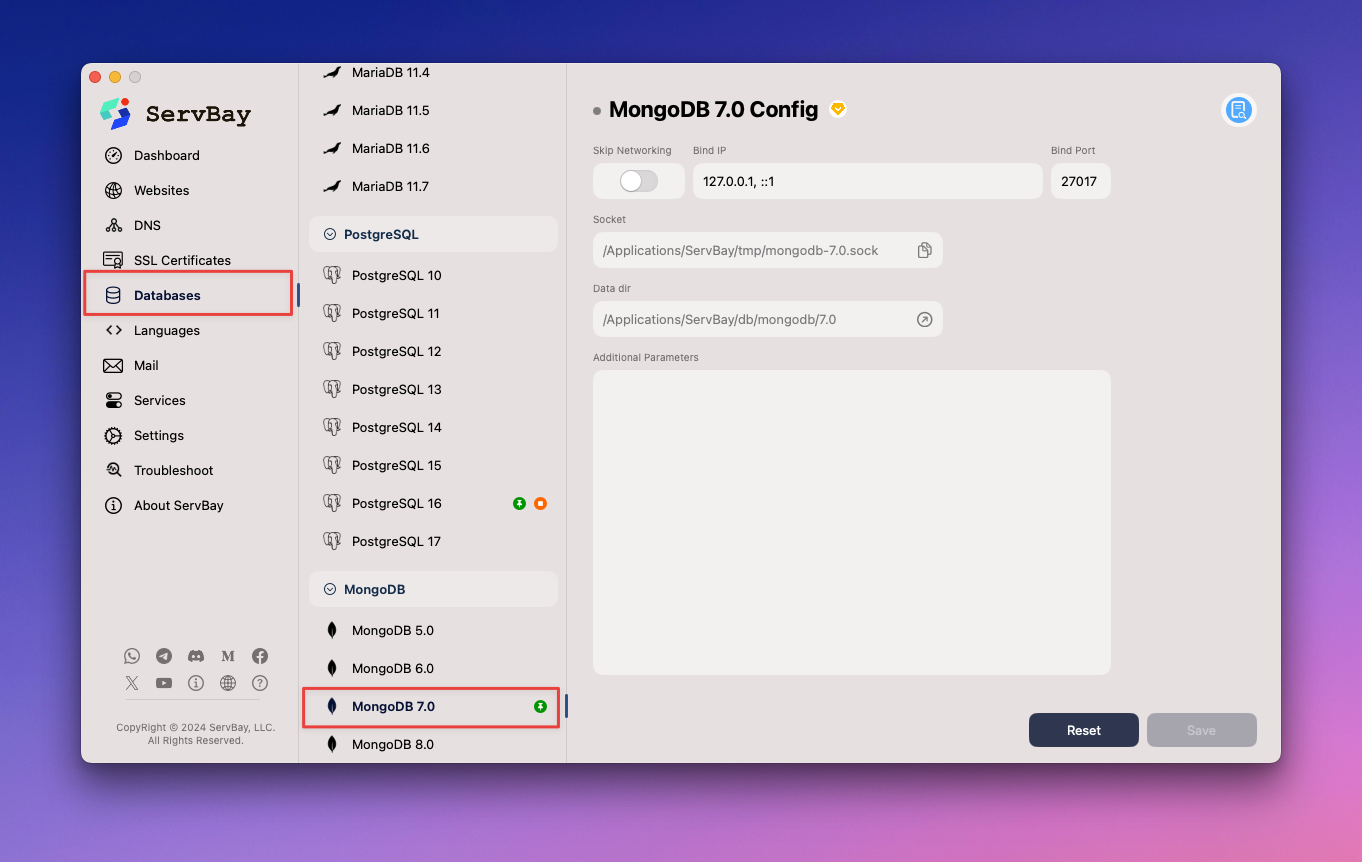
Menggunakan konfigurasi melalui UI ServBay memastikan perubahan Anda dikelola dan disimpan dengan benar, serta menghindari problem dari pengubahan manual file konfigurasi.
Memahami File Konfigurasi MongoDB (Untuk Referensi atau Pengubahan Sementara)
Meski tidak direkomendasikan untuk diedit langsung, memahami letak dan struktur file konfigurasi MongoDB di ServBay bermanfaat untuk menelusuri perilaku layanan atau keperluan debugging sementara.
Lokasi File Konfigurasi
File konfigurasi utama MongoDB adalah mongod.conf. Tergantung versi MongoDB yang terpasang, file ini berada di jalur berikut dalam direktori ServBay:
mongod.conf:/Applications/ServBay/etc/mongodb/<version>/mongod.conf
Sebagai contoh, untuk MongoDB 8.0, file-nya ada di /Applications/ServBay/etc/mongodb/8.0/mongod.conf.
Parameter Umum & Penjelasan
File mongod.conf menggunakan format YAML untuk mengatur opsi runtime server MongoDB. Berikut ringkasan beberapa parameter umum beserta kegunaannya:
Parameter Umum dalam mongod.conf
Konfigurasi Jaringan (
net):bindIp: Menentukan alamat IP yang menerima koneksi ke MongoDB.yamlDefault-nya adalahnet: bindIp: 0.0.0.0 # Mengizinkan koneksi dari semua interface (gunakan dengan hati-hati)1
2127.0.0.1, ::1, yang hanya mengizinkan koneksi lokal IPv4 dan IPv6. Mengubahnya ke0.0.0.0memungkinkan koneksi dari IP manapun—berguna untuk pengujian perangkat lintas jaringan, tetapi sangat berisiko di lingkungan produksi atau jaringan publik.port: Mengatur port TCP yang digunakan MongoDB.yamlJika port default sudah terpakai, atau ingin menjalankan beberapa instance MongoDB dengan port berbeda, Anda dapat mengubah nilai parameter ini.net: port: 27017 # Port default1
2
Konfigurasi Engine Penyimpanan (
storage):wiredTiger: Mengatur parameter untuk engine penyimpanan WiredTiger (default sejak MongoDB 3.2).engineConfig.cacheSizeGB: Besaran maksimum cache WiredTiger (dalam GB). Cache digunakan menyimpan data internal, indeks, serta working set. Meningkatkan nilai cache biasanya mempercepat performa tapi juga menggunakan lebih banyak memori sistem.yamlstorage: wiredTiger: engineConfig: cacheSizeGB: 1 # Atur cache jadi 1 GB1
2
3
4
Konfigurasi Profiling Operasi (
operationProfiling):slowOpThresholdMs: Ambang waktu (dalam ms) untuk mengidentifikasi operasi "lambat", yang akan dicatat pada slow query log (jika profiler aktif). Sangat berguna untuk menganalisis bottleneck performa.yamloperationProfiling: slowOpThresholdMs: 100 # Threshold slow query jadi 100 ms mode: slowOp # Hanya rekam operasi lambat1
2
3
Perlu diperhatikan, perubahan manual pada file konfigurasi bisa tertimpa saat ada pengelolaan melalui UI ServBay atau aktivitas manajemen lain. Sebaiknya lakukan perubahan pada parameter lanjutan hanya via area Additional Parameters di UI ServBay.
Menerapkan Perubahan Konfigurasi (Restart MongoDB)
Setelah melakukan perubahan via UI ServBay dan menekan tombol “Simpan”, ServBay biasanya langsung menerapkan perubahan tersebut. Tapi dalam keadaan tertentu, atau jika Anda melakukan perubahan manual (sekali lagi, tidak disarankan), Anda mungkin perlu me-restart layanan MongoDB secara manual agar perubahan benar-benar berlaku.
Ada dua cara untuk me-restart MongoDB:
Restart Melalui Antarmuka Manajemen ServBay
- Buka antarmuka manajemen ServBay.
- Navigasi ke daftar
Packagesdi panel kiri. - Temukan
MongoDBpada versi yang ingin Anda restart. - Klik tombol
Restartyang ada di samping paket tersebut.
Restart Melalui Command Line Tool servbayctl
ServBay juga menyediakan utilitas CLI bernama servbayctl, untuk mengelola layanan melalui Terminal.
Buka aplikasi Terminal dan jalankan perintah berikut untuk me-restart MongoDB versi tertentu (misal, MongoDB 8.0):
bash
servbayctl restart mongodb 8.01
Perintah ini mengirimkan instruksi ke ServBay untuk menghentikan dan memulai ulang layanan MongoDB versi terkait secara aman.
Contoh Skenario Umum Konfigurasi
Setelah mempelajari cara mengubah pengaturan, berikut beberapa skenario umum di mana developer sering mengatur ulang konfigurasi MongoDB:
- Mengizinkan Akses dari Perangkat di Jaringan Lokal: Ubah
bindIpke0.0.0.0(hanya pada jaringan yang dipercaya). - Mengatasi Konflik Port: Ubah
portke port lain selain port default ServBay. - Optimasi Performa: Sesuaikan nilai
cacheSizeGBagar sesuai dengan kapasitas server yang digunakan. - Mendiagnosis Slow Query: Atur parameter
operationProfilinguntuk mengaktifkan pencatatan slow query.
Hal yang Perlu Diperhatikan
- Selalu utamakan penggunaan antarmuka grafis ServBay untuk pengaturan konfigurasi.
- Perubahan manual pada file
/Applications/ServBay/etc/mongodb/<version>/mongod.confbersifat sementara, berisiko hilang saat ServBay menjalankan update atau proses manajemen lain. - Jika mengatur
bindIpuntuk mengizinkan koneksi eksternal, pastikan lingkungan jaringan Anda aman agar MongoDB tidak terekspos ke jaringan tak terpercaya.
FAQ (Pertanyaan Umum)
T: Saya mengubah file mongod.conf secara manual, tetapi perubahan tidak berlaku atau hilang setelahnya. Kenapa?
J: ServBay mengelola file konfigurasi semua paket secara otomatis. Setiap kali ServBay me-restart layanan atau melakukan aktivitas manajemen lain, file konfigurasi dapat tergenerasi ulang atau tertimpa. Karenanya, pengaturan manual bisa hilang tanpa pemberitahuan. Lakukan perubahan konfigurasi yang ingin bersifat permanen hanya melalui UI ServBay.
T: Bagaimana cara menemukan file konfigurasi MongoDB saya di ServBay?
J: Letak file konfigurasi default adalah /Applications/ServBay/etc/mongodb/<version>/mongod.conf, di mana <version> adalah nomor versi MongoDB yang Anda instal.
Kesimpulan
ServBay menawarkan solusi praktis bagi developer untuk mengonfigurasi basis data MongoDB lokal. Melalui antarmuka grafis, Anda dapat secara aman dan persisten mengubah berbagai pengaturan, seperti alamat listener dan port. Walaupun konfigurasi file bisa dilihat langsung, sebaiknya lakukan pengaturan hanya lewat UI untuk menghindari problem akibat perubahan manual. Memahami opsi konfigurasi penting serta mekanisme restart layanan di ServBay akan membantu Anda memaksimalkan pengembangan dengan MongoDB di lingkungan ini.

